Uruchom programy jako administrator z pełnymi prawami w systemie Windows
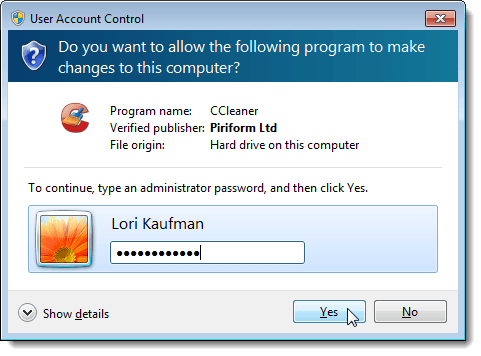
- 4579
- 460
- Natan Cholewa
Wcześniej pisaliśmy o utworzeniu skrótu do uruchomienia okna wiersza polecenia z prawami administratora w naszym poście, utworzyć skrót wierszy z prawem administratora. Jeśli chcesz uruchomić program, który wymaga praw administratora, istnieje kilka metod tego robienia. Czasami może być konieczne uruchomienie programu jako administrator, jeśli zgłasza Brak dostępu błąd lub Brak pozwolenia błąd.
Jeśli używasz dowolnej metody w tym poście do uruchamiania programów jako administratora, gdy zalogowany jako standardowy użytkownik zamiast administratora, musisz wprowadzić hasło administratora w Kontrola dostępu użytkownika (UAC) Okno dialogowe, zanim program będzie działał jako administrator.
Spis treściNOTATKA: Uważaj, które programy prowadzisz jako administrator. Upewnij się, że ufasz programowi. Po złożeniu administratora i UAC Zezwolenie, program ma pełny dostęp do komputera.
Użyj skrótu klawiatury
Aby uruchomić program jako administrator za pomocą skrótu klawiatury, naciśnij Ctrl + Shift Podczas otwierania programu.
NOTATKA: Ta metoda pozwala tymczasowo uruchomić program jako administrator, tylko dla bieżącej instancji programu, dopóki go nie zamkniesz.
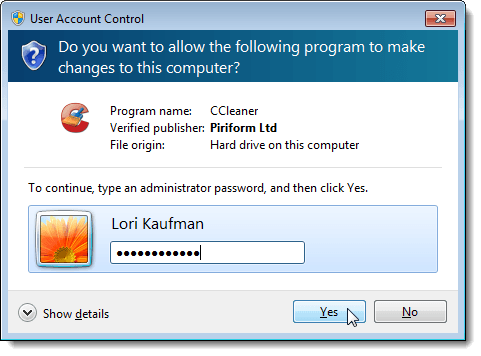
Użyj menu kontekstowego programu
Możesz także użyć menu kontekstowego programu, aby uruchomić program jako administrator. Aby to zrobić, kliknij prawym przyciskiem myszy skrót lub .exe plik i wybierz Uruchom jako administrator Z menu wyskakującego.
NOTATKA: Ta metoda pozwala tymczasowo uruchomić program jako administrator, tylko dla bieżącej instancji programu, dopóki go nie zamkniesz.
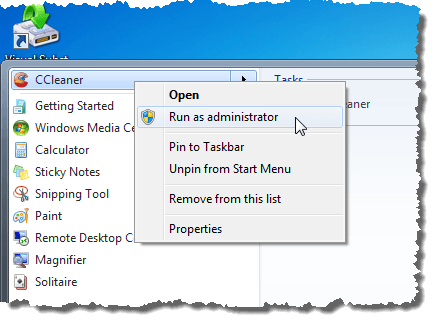
Jeśli UAC Wyświetla okno dialogowe, kliknij Tak Aby umożliwić programowi uruchomienie z pełnymi uprawnieniami administracyjnymi. Zwykle ta metoda jest używana, gdy trzeba otworzyć wiersz polecenia administratora.
Użyj trybu zgodności dla programu
Użyć Tryb zgodności Aby uruchomić program jako administrator, kliknij prawym przyciskiem myszy skrót do programu lub na program .exe plik i wybierz Nieruchomości Z menu wyskakującego.
NOTATKA: Ta metoda pozwala zawsze uruchomić wybrany program jako administrator po otwarciu.
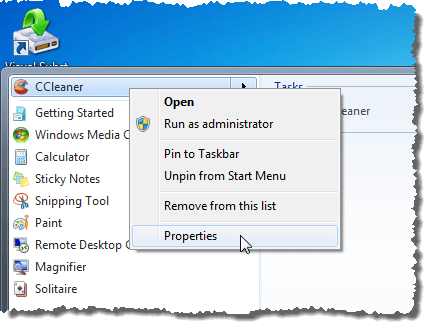
Kliknij Zgodność patka. Jeśli jesteś zalogowany jako użytkownik administratora, wybierz Uruchom ten program jako administrator pole wyboru w Poziom przywilejów pole, więc w polu jest znak wyboru. Jeśli jednak jesteś zalogowany jako standardowy użytkownik, Uruchom ten program jako administrator pole wyboru jest niedostępne. Aby włączyć to ustawienie jako standardowy użytkownik, kliknij Zmień ustawienia dla wszystkich użytkowników przycisk.
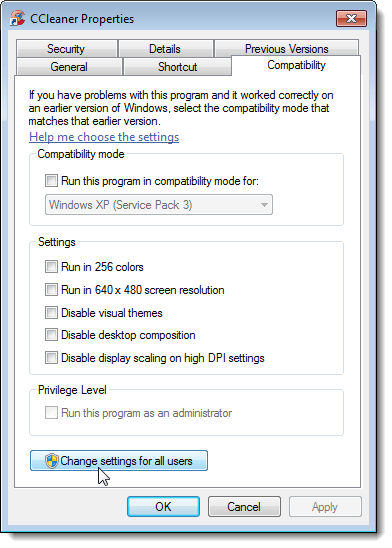
Nieruchomości Okno dialogowe Zmienia się tylko Kompatybilność dla wszystkich użytkowników patka. w Poziom przywilejów pudełko, wybierz Uruchom ten program jako administrator pole wyboru, więc w polu znajduje się znak wyboru. Kliknij OK.
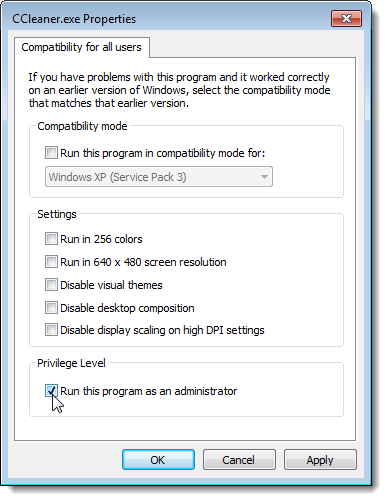
Zwrócisz do Zgodność Zakładka na standardzie Nieruchomości Okno dialogowe. Kliknij OK Aby to zamknąć. Jeśli UAC Wyświetla okno dialogowe, kliknij Tak Aby umożliwić programowi uruchomienie z pełnymi uprawnieniami administracyjnymi.
Następnym razem, gdy otworzysz program, będzie on działał jako administrator.
Użyj zaawansowanych właściwości do skrótu programu
Aby zmienić właściwości skrótu programu, aby umożliwić uruchomienie programu jako administrator, kliknij prawym przyciskiem myszy skrót programu. Nieruchomości Wyświetla okno dialogowe. Kliknij Skrót karta, jeśli nie jest już aktywna i kliknij Zaawansowany przycisk.
NOTATKA: Ta metoda pozwala zawsze uruchomić wybrany program jako administrator po otwarciu.
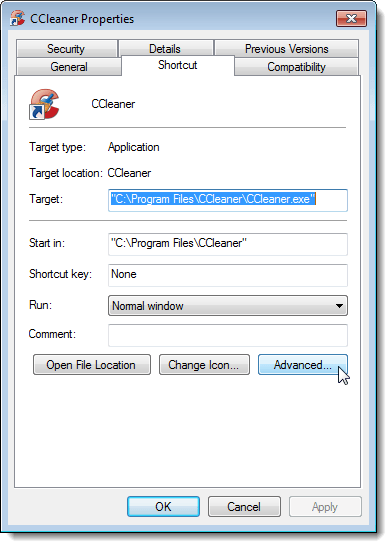
Zaawansowane właściwości Wyświetla okno dialogowe. Wybierz Uruchom jako administrator pole wyboru, więc w polu znajduje się znak wyboru. Kliknij OK.
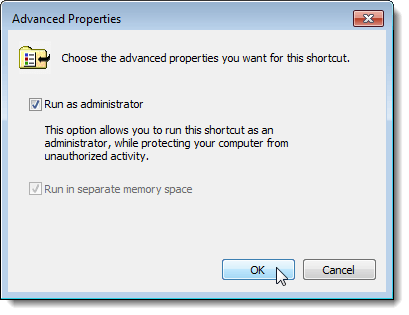
Zwrócisz do Skrót zakładka na Nieruchomości Okno dialogowe. Kliknij OK Aby to zamknąć.
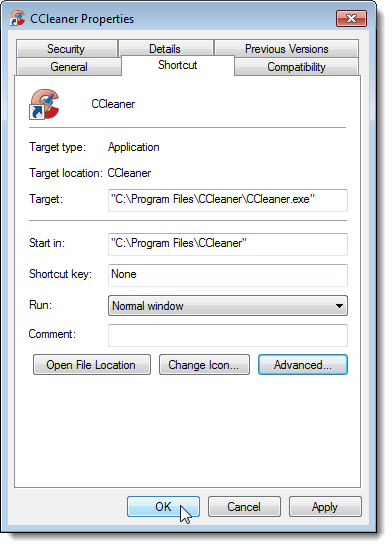
Następnym razem, gdy otworzysz program, będzie on działał jako administrator. Pamiętaj, aby zachować ostrożność podczas uruchamiania programów jako administratora i rozważaniu, czy umożliwić innym standardowym użytkownikom dostępu administratora komputera. Cieszyć się!
- « Jak otworzyć plik HTML w Google Chrome
- Jak zaktualizować stary dokument Word do najnowszego formatu słów »

